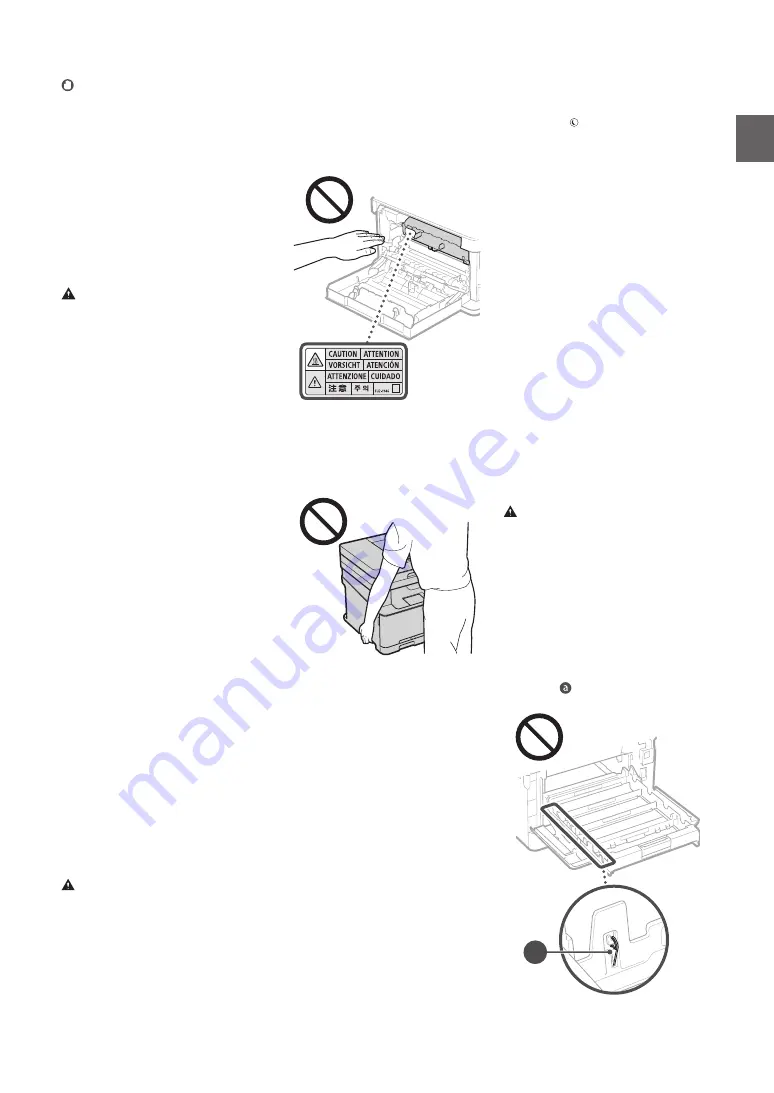
Touche Économie d'énergie (uniquement pour
les produits avec une touche Économie
d'énergie)
•
Appuyer sur (Economie d'énergie) par
mesure de sécurité lorsque la machine doit
rester inutilisée pendant une période
prolongée, la nuit par exemple. De même,
toujours mettre l'interrupteur principal sur
Arrêt et débrancher la fiche secteur si on
prévoit de ne pas l'utiliser pendant une durée
plus longue (en période de fêtes par exemple).
Sécurité relative au laser
Cet appareil est certifié comme produit laser de
classe 1 selon les normes CEI60825-1:2014 et
EN60825-1:2014.
CLASS 1 LASER PRODUCT
LASER KLASSE 1
APPAREIL À LASER DE CLASSE 1
APPARECCHIO LASER DI CLASSE 1
PRODUCTO LÁSER DE CLASE 1
APARELHO A LASER DE CLASSE 1
LUOKAN 1 LASER-TUOTE
LASERPRODUKT KLASS 1
Le faisceau laser peut être nocif pour l'être
humain. Le rayonnement laser est complètement
isolé dans des boîtiers protecteurs et des capots
externes. Il ne peut donc s'échapper de l'appareil
à aucun moment au cours du fonctionnement
normal. Lisez attentivement les remarques qui
suivent et les consignes de sécurité.
•
N'ouvrez jamais d'autres capots que ceux
indiqués dans ce manuel.
•
Si le faisceau laser vient à s'échapper de
l'appareil et que vos yeux s'y trouvent exposés,
le rayonnement peut provoquer des lésions
oculaires.
ATTENTION
Vous risquez de vous exposer à des
rayonnements dangereux si vous utilisez des
commandes ou des paramètres, ou si vous
observez des procédures autres que ce
qu'indique ce manuel.
Autres précautions
•
Suivez les instructions de l'étiquette
d'avertissement fixée sur l'appareil.
•
Gardez l'appareil à l'abri de toute vibration ou
de tout choc violent.
•
Ne forcez pas l'ouverture ou la fermeture des
portes, des capots ou d'autres parties, sous
peine d'endommager l'appareil.
•
Ne touchez pas les contacts de la cartouche
de toner ( ). Vous risqueriez d'endommager
l'appareil.
a
•
Ne pas éteindre la machine ni ouvrir les portes
en cours de fonctionnement sous peine de
provoquer un bourrage papier.
•
L'intérieur de l'appareil et la fente de sortie
peuvent être très chauds pendant et
immédiatement après usage. Évitez tout
contact avec ces zones pour ne pas vous
brûler. Le papier imprimé peut également être
très chaud à sa sortie de l'imprimante. Faites
bien attention lorsque vous le manipulez.
Sinon, vous risquez de vous brûler.
•
Attention à ne pas laisser tomber d'objet lourd,
comme un dictionnaire, sur la vitre
d'exposition. Cela peut endommager la vitre
d'exposition et provoquer des blessures.
•
Ne déplacez pas l'appareil avec la cassette à
papier installée. Sinon, la cassette à papier
peut tomber et provoquer des blessures.
Chargeur (uniquement pour les produits avec
un chargeur)
•
Ne pas appuyer trop fort sur le chargeur lors
de la copie de livres épais sur la vitre
d'exposition pour ne pas l'endommager ou se
blesser.
•
Il est recommandé de fermer doucement le
chargeur en prenant soin de ne pas se coincer
les mains.
•
Il est recommandé de fermer doucement le
chargeur pour éviter de se coincer les mains à
l'arrière de l'appareil.
Module de finition (uniquement pour les
produits avec un module de finition)
•
Ne placez pas vos mains dans la partie du
réceptacle où l’agrafage est effectué (près des
rouleaux) ; faites particulièrement attention
aux agrafes pointues pour ne vous blesser.
Cassette à papier (uniquement pour les
produits avec une cassette à papier)
•
Lorsque la cassette est retirée, veiller à ne pas
introduire la main dans la machine pour éviter
de se blesser.
IMPORTANT
Lorsque vous branchez l'alimentation
•
Ne branchez pas le cordon d'alimentation à une
source d'alimentation ininterruptible (onduleur),
au risque d'entraîner des dysfonctionnements
ou d'endommager l'appareil en cas de panne
de courant.
•
Si vous branchez l'appareil dans une multi-
prise dotée de plusieurs prises, ne branchez
aucun équipement aux autres prises.
•
Ne reliez pas le cordon d'alimentation à la
prise auxiliaire d'un ordinateur.
Autres précautions
Des parasites électriques peuvent entraîner un
mauvais fonctionnement de l'appareil ou une
perte de données.
Manipulation
AVERTISSEMENT
•
Débranchez la fiche d'alimentation de la prise
secteur et contactez un revendeur agréé
Canon si l'appareil émet des bruits anormaux,
de la fumée, de la chaleur ou une odeur
inhabituelle. Si vous continuez à utiliser
l'appareil, cela peut entraîner un risque
d'incendie ou d'électrocution.
•
Ne pas démonter ni modifier l'appareil. Il
comporte des composants à haute tension et
à haute température. Son démontage ou sa
modification risque de provoquer des
incendies ou des électrocutions.
•
Placez l'appareil à un endroit où les enfants ne
peuvent pas entrer en contact avec le cordon
d'alimentation, d'autres câbles ou des
engrenages et des pièces électriques internes,
sous peine de risquer des accidents
inattendus.
•
Ne vaporisez pas de produits inflammables
près de l'appareil. Si de telles substances
viennent en contact avec les composants
électriques internes de l'appareil, cela peut
provoquer des incendies ou des
électrocutions.
•
Lorsque vous déplacez cet appareil, veillez à le
mettre hors tension et à débrancher la fiche
d'alimentation ainsi que les câbles d'interface.
Si vous ne le faites pas, vous risquez
d'endommager la fiche d'alimentation et les
câbles, ce qui peut entraîner un risque
d'incendie ou d'électrocution.
•
Si vous branchez ou débranchez un câble USB
lorsque le cordon d'alimentation est branché
sur une prise secteur, ne touchez pas la partie
métallique du connecteur, vous risquez de
subir une décharge électrique.
•
Utiliser un câble modulaire de moins de 3
mètres.
•
Utiliser un câble USB de moins de 3 mètres.
Si le bruit généré lors du fonctionnement vous
gêne
Selon les conditions d'utilisation et le mode de
fonctionnement, il est recommandé d'installer
l'appareil dans une autre pièce si le bruit vous
gêne.
Si vous portez un pacemaker
Cette machine émet un faible champ magnétique.
Si vous portez un pacemaker et constatez une
anomalie, éloignez-vous de la machine et
consultez immédiatement votre médecin.
ATTENTION
•
Ne posez pas d'objets lourds sur l'appareil, car
leur chute risquerait de vous blesser.
•
Par mesure de sécurité, débranchez la fiche du
cordon d'alimentation si vous prévoyez de ne
pas utiliser l'appareil pendant une période
prolongée.
•
Faites attention à l'ouverture et à la fermeture
des capots de ne pas vous blesser aux mains.
•
Éloignez vos mains ou vos vêtements du
rouleau dans la zone de sortie. Une soudaine
rotation du rouleau peut happer vos mains ou
vos vêtements, provoquant des blessures
corporelles.
Fr
89
Summary of Contents for MF635Cx Series
Page 5: ...1 2 3 4 5 6 5 Quick Setup...
Page 6: ...Up to here 7 8 9 Attach the handset optional 10 11 6 Installation of the Machine Quick Setup...
Page 40: ...Application Library MF635Cx Application Library 1 2 3 4 5 LAN USB 1 40 El...
Page 41: ...2 3 SSID WPS 4 1 OK 2 SSID 3 4 SSID 5 WEP 6 IP 5 42 43 LAN 1 2 3 IP IP IP 4 42 43 41 El...
Page 43: ...1 2 3 02 02 2017 10 00AM CANON 123XXXXXXX FAX 0001 4 5 A B C 6 7 A4 5 6 156 43 El...
Page 64: ...Application Library MF635Cx Application Library 1 2 3 4 5 USB 1 64 Ru...
Page 65: ...2 3 SSID WPS 4 1 OK 2 SSID 3 4 SSID 5 WEP 6 IP 5 66 67 1 2 3 IP IP IP 4 66 67 65 Ru...
Page 67: ...1 2 3 02 02 2017 10 00AM CANON 123XXXXXXX FAX 0001 4 5 A B C 6 7 A4 5 6 216 67 Ru...
Page 68: ...Application Library MF635Cx Application Library 1 2 3 4 PIN 5 Yes USB No 1 68 Uk...
Page 72: ...72...
Page 83: ...83...
Page 154: ...154 MF635Cx 1 2 3 4 USB email MF Scan Utility El...
Page 155: ...1 2 3 4 5 N 1 2 1 1 2 3 4 5 1 2 3 4 5 6 OK 7 OK 2 N 1 155 El...
Page 156: ...1 2 3 4 5 6 1 2 3 4 156 El...
Page 158: ...El PSTN LAN LAN 50 LAN Canon 2 3 000 3 000 Canon Canon Canon 158...
Page 159: ...El USB 3 USB 3 Canon 159...
Page 214: ...214 MF635Cx 1 2 3 4 USB MF Scan Utility Ru...
Page 215: ...1 2 3 4 5 N 1 2 1 1 2 3 4 5 1 2 3 4 5 6 OK 7 OK 2 N 1 215 Ru...
Page 216: ...1 2 3 4 5 6 1 2 3 4 216 Ru...
Page 218: ...3000 3 000 IP 50 Canon Canon Canon Canon 218 Ru...
Page 219: ...USB 3 USB 3 Canon 219 Ru...
Page 224: ...224 MF635Cx 1 2 Scan 3 4 Start B W Start Color Start USB MF Scan Utility Uk...
Page 225: ...1 2 Copy 3 4 5 B W Start Color Start 1 1 2 Fax 3 4 5 Start 1 2 3 4 5 6 7 1 225 Uk...
Page 226: ...Paper Settings 1 2 3 4 5 6 1 2 3 4 226 Uk...
Page 228: ...Uk PSTN 50 Canon 2 3000 3000 Canon Canon Canon 228...
Page 230: ...Uk v1602_00_uk UA a 230...
Page 234: ...234...
Page 235: ...235...
















































